빠른 복사 및 2010 Microsoft Excel에서 인접 셀에 붙여 넣기
이 기사에서는 Microsoft Excel 2010에서 인접한 셀을 빠르게 복사하여 붙여 넣는 방법을 알아 봅니다.
인접한 셀에 빠르게 복사하여 붙여 넣는 방법을 이해하는 예를 들어 보겠습니다.
A1 : C11 범위의 데이터가 있는데 A 열에는 이름이, B 열에는 점수 (1 일차)가, C 열에는 2 일째 점수가 포함됩니다.
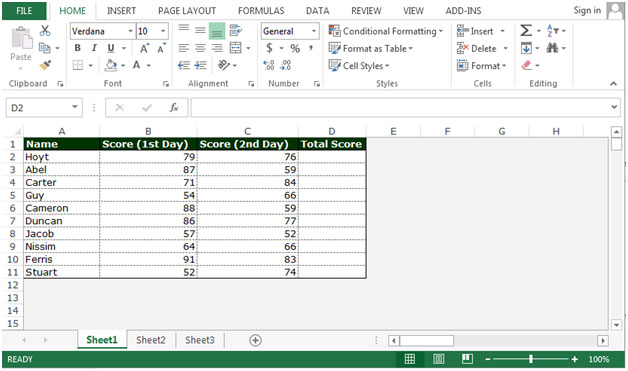
D 열에서 총 점수를 반환하고 싶을 때 빠른 옵션을 사용하여 수식을 복사하여 붙여 넣어야합니다. 아래 주어진 단계를 따라야합니다 .- * D2 셀에 수식을 작성합니다.
B2 + C2 키보드에서 Enter를 누르십시오.
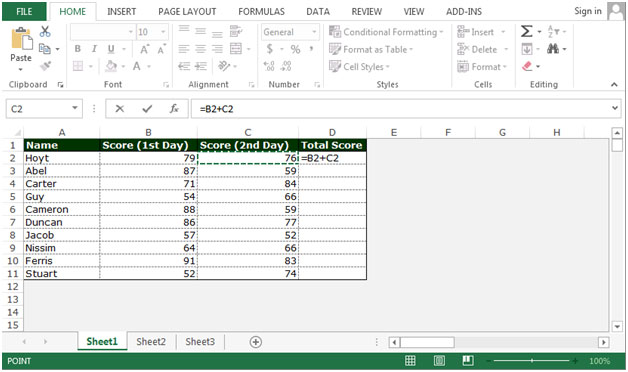
-
수식 붙여 넣기를 빠르게 복사하려면 셀의 오른쪽 하단 모서리에있는 핸들에 마우스를 놓습니다.
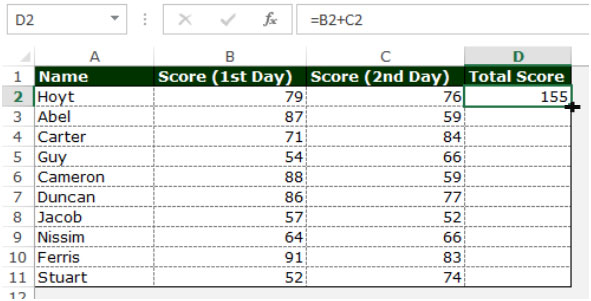
-
마우스 포인터가 더하기 기호로 바뀌면 더블 클릭합니다. Excel은 데이터의 마지막 셀까지 상수 또는 수식을 복사합니다.
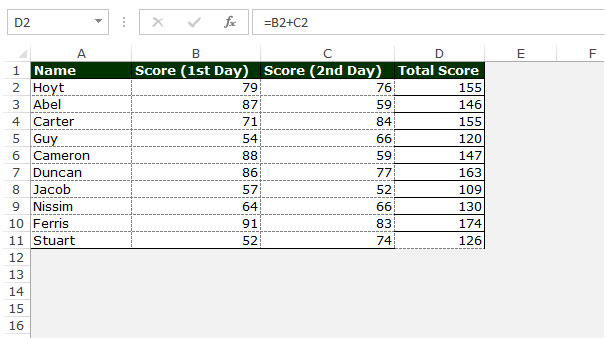
범위의 범위쪽에 콘텐츠를 복사하여 붙여 넣으려면 다음 단계를 따라야합니다.-* 오른쪽에 복사 할 콘텐츠는 콘텐츠 오른쪽에있는 셀을 선택합니다.
-
오른쪽에있는 셀 범위를 선택하고 키보드에서 Ctrl + R 키를 누릅니다.
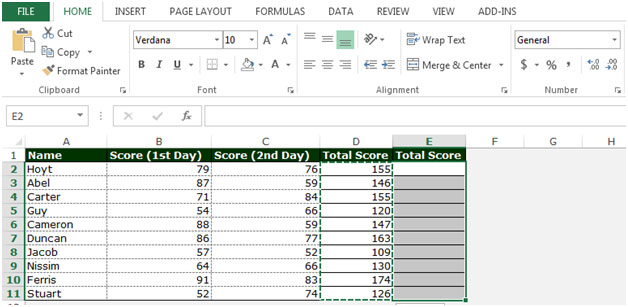
-
동일한 콘텐츠가 범위에 복사 및 붙여 넣기됩니다.
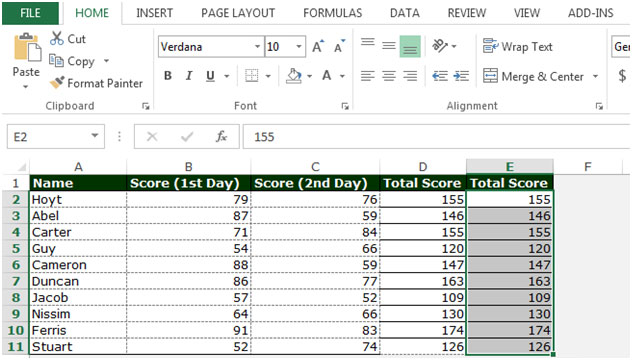
이것은 Microsoft Excel에서 인접한 셀을 빠르게 복사하여 붙여 넣을 수있는 방법입니다.